CARA MENGINSTALL DEBIAN 8.6 (VIA PROXMOX)
Pengertian :
- Debian
adalah sistem operasi berbasis open source yang di kembangkan secara
terbuka oleh banyak programer sukarelawan yang ingin mengembangkan
debian. Sistem Operasi debian adalah gabungan dari perangkat lunak yang
dikembangkan dengan lisensi GNU, dan utamanya menggunakan kernel linux,
sehingga lebih suka disebut dengan nama Debian GNU/Linux. Sistem Operasi
ini yang menggunakan karnel linux yang merupakan salah satu distro
paling populer dengan kestabilannya. Rata-rata distro turun dari debian
adalah paling banyak digunakan di dunia. Contohnya ; ubuntu, Linux
Mint dan Bactrack.
Alat dan Bahan :
- 1 Buah PC yang telah terinstal Proxmox server (Untuk yang ingin tahu apa itu proxmox klik disini. Dantutorial install proxmox server ada disini) .
- 1 Set Topologi (Dimaksudkan agar nantinya Client dan Server bisa terhubung).
- 1 Buah Mikrotik untuk pembuatan Topologi.
- Master ISO Debian 8.6
- 1 Buah Laptop yang terhubung dengan proxmox melalui web browser (Digunakan untuk meremote Proxmox dalam proses penginstalan).
Waktu Pelaksanaan :
- Kamis, 05 Januari 2017 pukul 23.00 WIB.
Langkah-Langkah :
- Pastikan Laptop yang digunakan untuk meremote proxmox telah terhubung.
- Pastikan juga bahwa ISO debian telah diupload di Proxmox.
- Masuk ke menu Proxmox, "klik Create VM".
- Pada menu General, isi nama VM sesuka anda kemudian klik "next".
- Pada menu OS, pilih Linux 4.x/3.x/2.6 kernel lalu klik next.
- Masuk ke menu CD / DVD, pada tab ISO Image, cari ISO yang telah diupload tadi lalu setelah selesai klik next.
- Masuk ke Menu Hardisk, pada tab Size, isi sesuai yang dianjurkan OS. lebih besar lebih baik. Setelah selesai klik next.
- Pada menu CPU, isi core dengan angka 1 saja agar tidak berat dijalankan. Setelah selesai klik next.
- Pada menu Memory, isi sesuai yang dianjurkan OS. Lebih besar lebih baik.
- Pada menu Network, isi VLAN yang telah dibuat pada mikrotik. Setelah selesai klik next.
- Pada
menu confirm, klik FInish setelah itu kita jalankan dengan mengklik
tab" start" dan menampilkan layar dengan cara klik tab "Console".
- Masuk ke penginstalan, klik install.
- Pada menu bahasa, cari bahasa yang menurut anda mudah dipahami.
- Pada menu Location, pilih sesuai negara anda.
- Pada menu configure locales, pilih United States saja.
- Pada menu keyboard, pilih "American English".
- Pada proses ini, klik cancel.
- Masuk ke menu Configure the Network. Pilih Configure network manually.
- Isikan IP address dan Gateway serta DNS yang sesuai dengan IP VLAN anda.
- PAda menu Hostname, isi hostname anda.
- Isi domain anda.
- Isi password anda.
- Isi user biasa anda (agar mudah samakan saja dengan hostname anda). Jangan lupa isi juga passwordnya.
- Masuk ke menu konfigurai waktu. Pilih wilayah anda.
- Pada menu Partition Disk, pilih use entire disk and set up LVM.
- PAda menu Software Selection, tandai seperlunya saja.
- klik Yes.
- Tunggu proses hingga muncul notifikasi Installation Complete seperti gambar dibawah.
Referensi :
- E-book Debian 8 Full
- www.google.com
































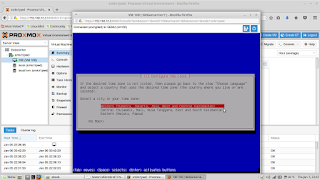























0 komentar:
Post a Comment